Comment démarrer une soirée d'écoute sur Spotify ? [Mise à jour 2025]
C'est vraiment amusant de partager de la bonne musique avec tous vos bons amis. Mais la question ici est, comment démarrer une soirée d'écoute sur Spotify? Eh bien, si vous avez beaucoup d'amis et que vous vouliez partager le plaisir des choix musicaux que vous aimez, identifier les méthodes pour organiser une soirée musicale est la bonne chose à faire. Dans cet article, nous allons découvrir ces méthodes ainsi que la meilleure façon de profiter de la musique avec votre famille et vos amis quand vous le souhaitez.
Spotify a été l'un des choix les plus populaires des gens lorsqu'il s'agit d'écouter leur musique en ligne. Il est également considéré comme l'un des meilleurs compte tenu de toutes les fonctionnalités dont il dispose et des services qu'il peut rendre à des millions d'auditeurs dans le monde entier. Eh bien, il peut y avoir une façon plus amusante de profiter de la musique sur Spotify, découvrons ces façons au fur et à mesure de l'article.
Guide des matières Partie 1. Tout sur la session de groupe SpotifyPartie 2. Comment démarrer une soirée d'écoute sur Spotify Mobile ? Partie 3. Comment organiser une soirée d'écoute sur Spotify PC/Desktop ?Partie 4. Pour résumer tout
Partie 1. Tout sur la session de groupe Spotify
Avant de savoir comment démarrer une soirée d'écoute sur Spotify, définissons d'abord ce qu'est une session de groupe Spotify. Outre les films, c'est un excellent moyen de créer des liens avec vos amis grâce à la présence de chansons que vous aimez et de genres de musique que vous appréciez. Lors d'une session de groupe Spotify, les gens ont la possibilité d'assister à une soirée d'écoute virtuelle. Ceci est dans la limite où vous êtes un utilisateur Spotify Premium et que vous êtes cinq dans la session de groupe. Une fois que vous êtes dans les limites et enfin connecté, vous pouvez maintenant commencer à profiter du privilège d'écouter n'importe quelle chanson ou n'importe quel épisode de podcast que vous aimez.
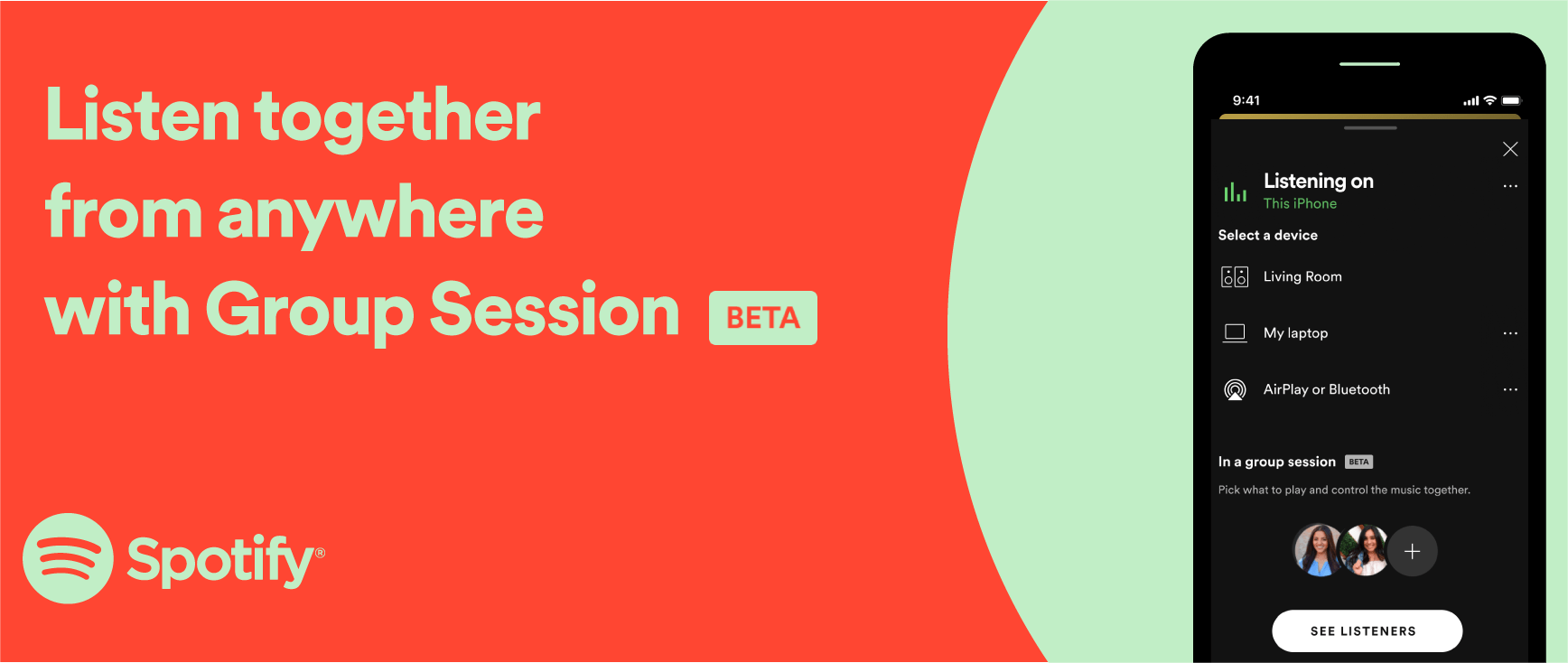
La fonctionnalité de session de groupe Spotify a été introduite par Spotify en mai 2020, lors du lancement de la fonctionnalité, seuls ceux qui se trouvent dans la même zone ou le même emplacement peuvent participer à une session de groupe, cependant, Spotify a permis de l'étendre et l'a rendu possible même à des connexions partout dans le monde.
Avez-vous besoin d'un compte Premium pour démarrer une soirée d'écoute sur Spotify ? Oui. Seuls les utilisateurs de Spotify Premium peuvent profiter de la fonctionnalité Session de groupe, ils peuvent rejoindre une soirée d'écoute Spotify à l'aide de tablettes et de téléphones. Malheureusement, il n'existe aucune option permettant d'écouter Spotify avec des amis sur une application de bureau Spotify.
Maintenant que nous avons des idées sur ce qu'est une session de groupe Spotify, voyons maintenant comment démarrer une soirée d'écoute sur Spotify mobile dans les parties suivantes de l'article.
Partie 2. Comment démarrer une soirée d'écoute sur Spotify Mobile ?
Maintenant, afin de lancer la discussion sur la façon de démarrer une soirée d'écoute sur Spotify, entrons dans les procédures pour en créer une. Pour commencer, une fois que vous avez démarré une session de groupe et qu'elle est en direct, tous les membres du groupe peuvent avoir ou profiter des mêmes commandes lors de la lecture. N'importe quel membre du groupe peut avoir la possibilité de mettre en pause, de lire, de sauter ou même d'ajouter des pistes dans la file d'attente musicale à tout moment. Suivez les étapes ci-dessous pour écouter de la musique exactement en même temps que vos amis.
Étape 1 : Créez une session de groupe sur Spotify sur mobile et tablette
- Ouvrez l'application Spotify sur votre iPhone/Android.
- Commencez ensuite à lire une chanson, un album ou un épisode de podcast.
- Appuyez sur l'icône Connecter en bas de l'écran.
- Faites défiler vers le bas et sélectionnez « Démarrer la session » pour démarrer une session de groupe à distance.
Étape 2 : Invitez des amis à une session de groupe Spotify
Une fois que vous avez démarré une session, appuyez sur Inviter des amis. Vous pouvez maintenant sélectionner le type de méthode d'invitation que vous souhaitez. Vous avez la possibilité d'envoyer un lien directement, il vous suffit de sélectionner Copier le lien, un texte ou même une application de messagerie comme Facebook Messenger ou WhatsApp.

Vous pouvez également laisser votre ami scanner le code-barres affiché sur votre écran avec le logo Spotify et les ondes sonores pour l'inviter.

Étape 3 : Rejoignez une session de groupe Spotify
Lorsque vos amis ouvrent le lien que vous partagez ou scannent le code QR d'invitation, ils peuvent appuyer sur le bouton Rejoindre la session pour rejoindre cette session de groupe.
Étape 4 : Mettre fin à une session de groupe Spotify
Pour quitter/mettre fin à une session de groupe, appuyez à nouveau sur l'icône Connecter en bas de l'écran, faites défiler vers le bas et sélectionnez « Fin de session ».
Partie 3. Comment organiser une soirée d'écoute sur Spotify PC/Desktop ?
C'est vraiment amusant de partager votre amour pour la musique avec vos amis et vos proches, même si c'est une si bonne idée de savoir comment organiser une soirée d'écoute sur Spotify, il y a des limites et des exigences pour enfin en profiter. D'après ce que nous avons lu, pour pouvoir rejoindre une session de groupe sur Spotify, vous devez être un utilisateur Premium, et vous devez également vous assurer que vous utilisez un téléphone ou une tablette, sinon vous n'aurez aucun moyen d'en profiter. ladite fonctionnalité.
Alors, existe-t-il une meilleure option pour cela ? Comment démarrer une session de groupe Spotify sur PC ? Comment démarrer une soirée d'écoute sur Spotify sans Premium ? Pour ceux qui veulent partager des listes de lecture Spotify ou des chansons avec des amis et écoutez-les ensemble sans compte Premium, il existe encore une autre solution de contournement : téléchargez des chansons Spotify au format MP3, puis partagez les téléchargements Spotify avec des amis pour les écouter ensemble.
Dans cette partie de l'article, nous allons vous présenter les AMusiqueSoft Spotify Music Converter, un convertisseur professionnel qui vous aidera à partager vos chansons préférées sans vous soucier de la compatibilité et de l'argent nécessaire pour rester abonné à Spotify. Le AMusicSoft Spotify Music Converter peut convertir toutes les chansons que vous aimez de Spotify en types de fichiers plus polyvalents tout en supprimant le DRM ou le Gestion des droits numériques parallèlement au processus de conversion des chansons.
De plus, après la conversion des fichiers, vous pourrez profiter écouter des chansons Spotify hors ligne sur n'importe quel appareil que vous souhaitez, c'est pourquoi les partager avec vos amis est absolument possible. Le logiciel AMusicSoft Spotify Music Converter est également facile à utiliser, voyons donc les étapes ci-dessous pour savoir comment démarrer une soirée d'écoute sur Spotify sans Premium.
- Dans un premier temps, recherchez AMusicSoft Spotify Music Converter sur le Web, puis téléchargez-le. Une fois téléchargé, installez l'outil sur votre ordinateur personnel.
Téléchargement gratuit Téléchargement gratuit
- Ouvrez AMusicSoft Spotify Music Converter, puis appuyez sur l'option Ajouter des fichiers. Une fois appuyé, vous pouvez maintenant commencer à faire glisser les chansons du compte Spotify que vous allez utiliser.

- Une fois la sélection des chansons terminée, commencez à choisir les types de format que vous vouliez avoir comme fichier de sortie. Vous devez également vous assurer que vous avez créé un dossier dans lequel vous allez stocker vos fichiers et nommer le dossier en fonction des fichiers qui y sont stockés. Vous pouvez même mettre les préférences personnelles que vous vouliez au cas où il y en aurait.

- Ensuite, pour l'étape finale, vous devez appuyer sur l'onglet Convertir et attendre quelques minutes jusqu'à ce que la conversion soit complètement terminée. Vous pouvez voir l'état de la conversion sur l'interface principale d'AMusicSoft Spotify Music Converter.

Partie 4. Pour résumer tout
Spotify Group Session offre aux utilisateurs Premium une nouvelle façon de partager leurs chansons préférées sur l'application Spotify sur téléphone ou tablette. Vous pouvez désormais créer une session de groupe puisque vous avez déjà une idée sur la façon de démarrer une soirée d'écoute sur Spotify. Pour les utilisateurs PC ou gratuits, vous pouvez profiter de nombreux moments amusants en partageant des chansons avec vos amis à l'aide du AMusiqueSoft Spotify Music Converter.
Le programme AMusicSoft permet aux utilisateurs Premium et gratuits de télécharger des chansons Spotify. Après cela, vous pouvez envoyer les pistes Spotify téléchargées à vos amis ! La version d'essai gratuite d'AMusicSoft Spotify Music Converter vous permet de convertir la chanson entière. Vous pouvez également acheter la version complète pour débloquer toutes les fonctionnalités.
Les gens LIRE AUSSI
- Conseils sur la façon de voir la chanson la plus jouée sur Spotify
- Quelle est la chanson la plus écoutée sur Spotify ? [A répondu]
- Apprendre comment voir l'activité d'un ami sur Spotify
- Le guide ultime sur la façon de télécharger un podcast sur Spotify
- Les meilleurs outils Spotify pour améliorer le streaming Spotify
- Comment obtenir Spotify Premium gratuitement pour toujours en 2024 (4 façons)
- Méthode la plus recommandée pour télécharger des chansons Spotify sur iTunes
- Conseils pour se déconnecter de Spotify partout
Robert Fabry est un blogueur passionné, un passionné de technologie, et peut-être pourra-t-il vous contaminer en partageant quelques astuces. Il a également une passion pour la musique et a écrit pour AMusicSoft sur ces sujets.